Bitrate spiller en afgørende rolle i lyd, for den bestemmer og beskriver mængden af data, der flyttes til lyden, som på MP3. Hver lydfil har en bitrate gemt på dem for at gøre lyden af lyden i den højest mulige kvalitet. Generelt er det ideelt at have en højere bitrate på MP3-filer for at gengive en bedre lyd. Men et af hovedproblemerne ved lydfilen er, at den har et højt antal bithastigheder. I dagens artikel vil vi forklare, hvordan du reducerer bithastigheden af MP3 for at gøre den mindre i størrelse, men uden at påvirke den originale hi-fi-kvalitet, din MP3 har. Bemærk, hver software, vi tilføjer her, tester først for at sikre sikkerhed for alle de brugere, der ønsker at prøve denne bitrate-reducer-app.
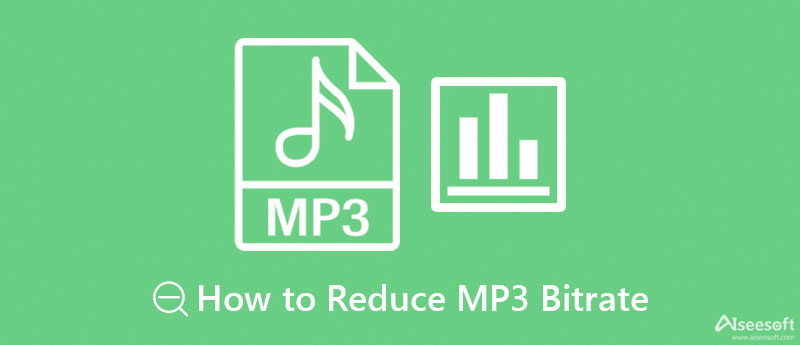
Med dens funktioner og funktion kan du nemt håndtere at reducere mp3-bithastigheden uden at bekymre dig om lydgengivelsen af din MP3-fil. Aiseesoft Video Converter Ultimate er den bedste MP3 bitrate changer, du kan downloade på din Windows og Mac. Dette værktøj er meget forskelligt fra det andet værktøj, du kan bruge, fordi dette er den mest kraftfulde kompressor til at nedskalere lydfilens bithastighed. Hvis vi er ved at bestemme dens samlede ydeevne, kan vi sige, at den lever op til sit navn.
Ved opstart vil det give dig en lille rundtur i værktøjets overordnede funktioner og forklare funktionerne og funktionerne, når du har downloadet softwaren helt. Baseret på feedback fra de andre brugere i dette værktøj, siger meget, at dette værktøj fungerer godt og kan konkurrere på højeste niveau. Så hvis du vil prøve at bruge dette værktøj og lære at reducere bithastigheden af MP3, vil vi tilføje en tutorial, som du kan følge.
100 % sikker. Ingen annoncer.
100 % sikker. Ingen annoncer.

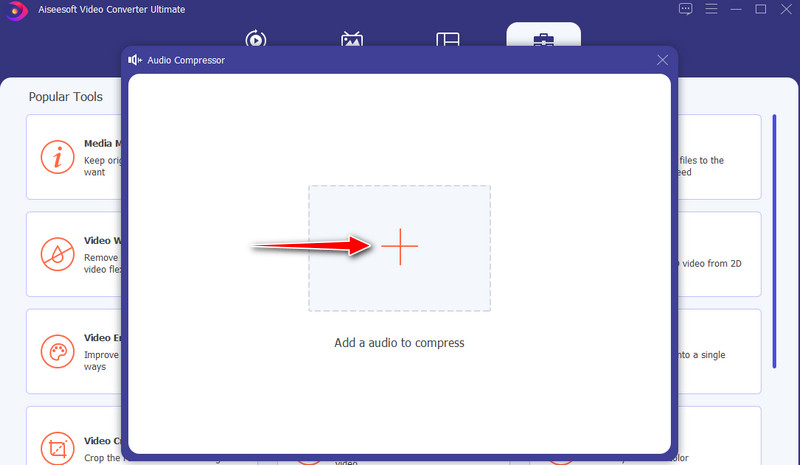
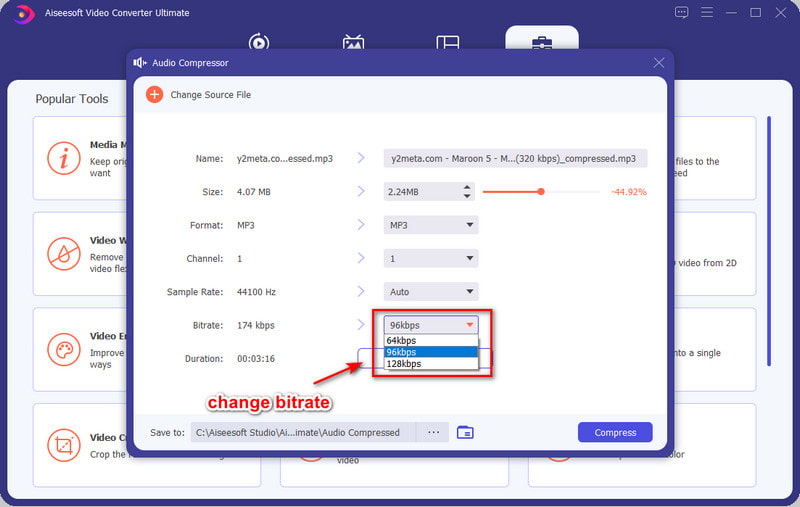
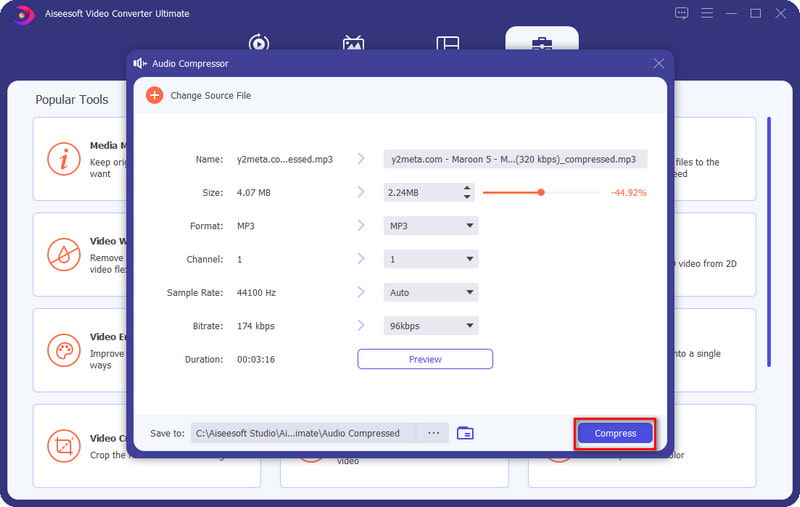
Yderligere læsning:
For at reducere MP3 bitrate med freeware, kan du ikke gå galt med MP3 -kvalitetsmodifikator. Dette værktøj gør sit job med at reducere bithastigheden af MP3-filen. I modsætning til den anden software, du kan downloade på din Windows, er dette værktøj meget ligetil, og det giver også en guide til, hvordan dette værktøj fungerer, hvilket er fantastisk. Dens ulempe er dog, at du bliver nødt til at pakke EXE-filen ud, før du kan få den. Ikke desto mindre er det et must at have software, især hvis du vil sænke bithastigheden på din lydfil. Trinene nedenfor vil lede dig til, hvordan du bruger dette.
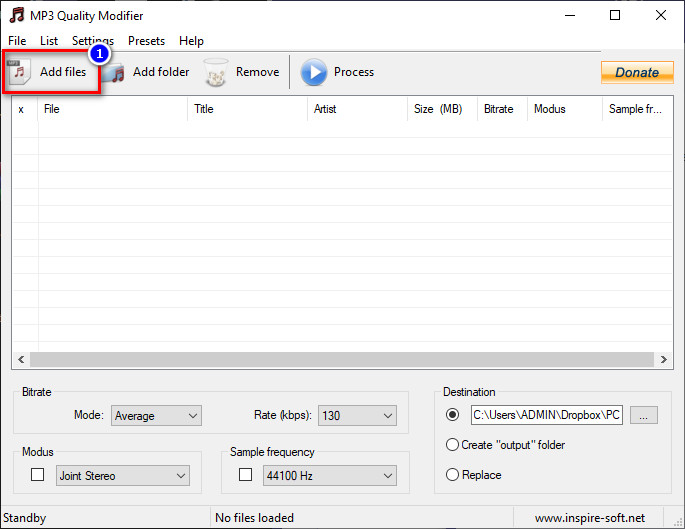
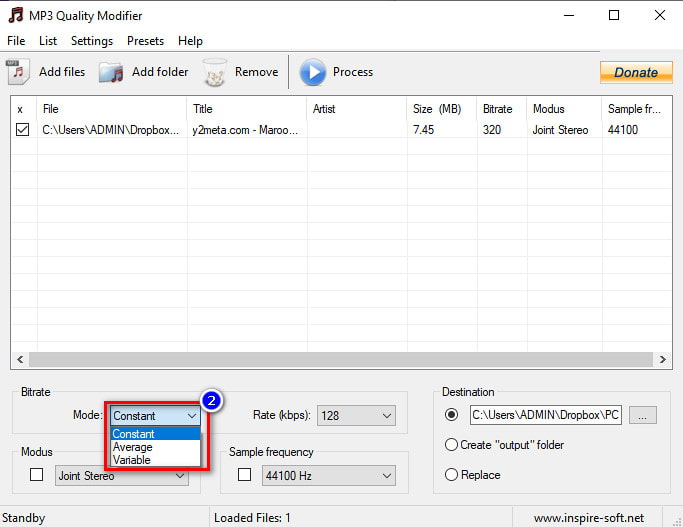
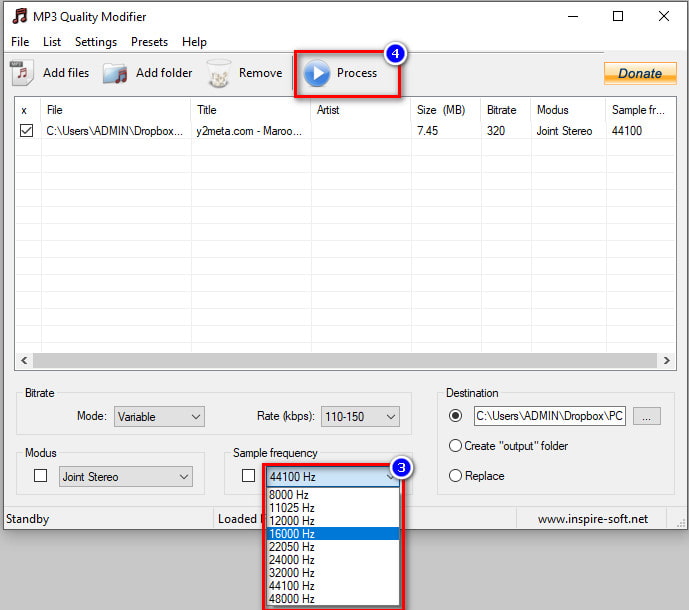
Hvis du ønsker at reducere MP3 bitrate online, kan din mulighed være Online lydkonvertering. Dette værktøj er allerede kendt som en af de bedste online-konvertere, du kan bruge, men det er også fantastisk til at ændre bithastigheden for MP3-filen. Dette værktøj fungerer langtfra godt som en bithastighedsskifter på nettet, men du skal bruge en internetforbindelse, før du bruger det.
Udover at ændre formatet og reducere bithastigheden, har den også en anden funktion: tilføje eller ændre metadataene for den fil, du uploader. Selvom softwaren er fantastisk til at reducere bithastigheden, er internetforbindelsen dit problem her. Hvis du har en ustabil internetforbindelse, vil upload og eksport af filen tage meget tid. Men hvis du har en god forbindelse, kan du følge nedenstående trin.
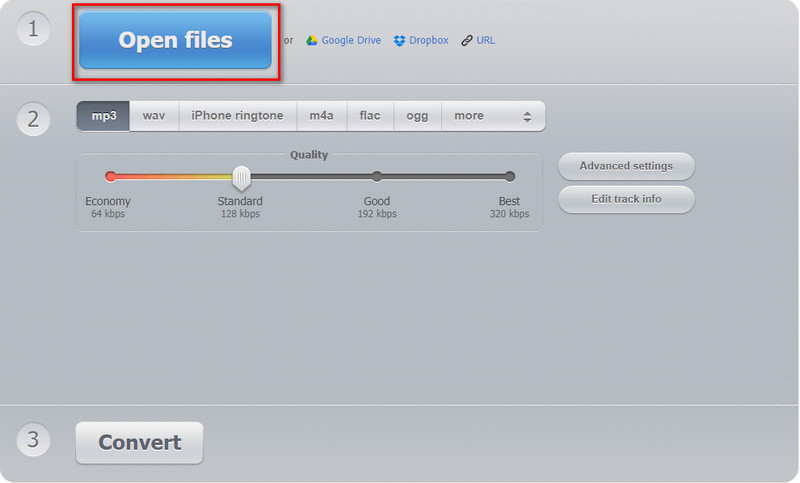
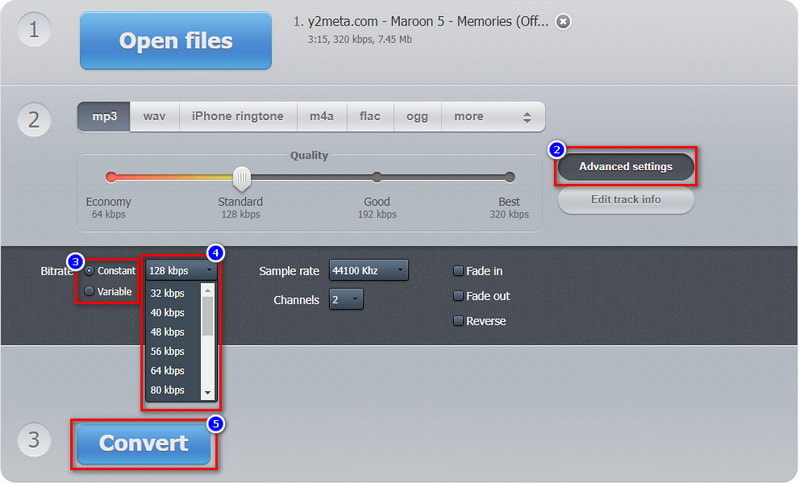
Bortset fra bithastigheden er der mange faktorer, hvorfor MP3-filstørrelsen er enorm. Hvis du vil vide, hvad disse er, skal du blive ved med at læse det for at vide mere om den anden indstilling, som MP3-filer har, og den enorme filstørrelse.
Først og fremmest, varighed og længden af lyden eller videoen har væsentlig indflydelse på filstørrelsen; jo længere tid videoen varer, desto større bliver filstørrelsen. Dernæst er prøvefrekvensen; hvis bithastigheden er på kvaliteten, fokuserer samplingshastigheden på lydens detaljer. Jo højere samplehastigheden er, desto bedre bliver lyddetaljerne, men filstørrelsen vil være enorm. Hvis din lyd bruger tabsfri komprimering, er det derfor den enorme filstørrelse. Men MP3-filerne er tabsgivende, hvilket betyder, at filen er 90 % mindre i størrelse end de andre ukomprimerede lydfiler som WAV. Det metadata er de data, der er inden for dataene. De fleste lydfiler har metadata, fordi den har de væsentlige data, som lydfilen har, som vi nogle gange ikke kan se på den lyd, vi lytter til. Det inkluderer forfatterens navn, sangens titel, dato og klokkeslæt, placering, albumcover osv. Disse simple data kan også udvide filstørrelsen på den MP3-fil, du har. Nu hvor vi ved det, kan du reducere filstørrelsen ved at klippe videoen for at reducere varigheden, nedgradere prøvehastighed, og fjern metadataene for at spare lidt plads.
Hvad er den højeste bitrate MP3 har?
MP3-filer kan gemme bithastigheder fra 320 kbps med 16 bit, men det kan også gå så lavt som 96 kbps. Med de 320 kbps kan du nu lytte smukt til lyden, men det er ikke så godt som det andet format, der kunne bringe dig.
Hvordan kan jeg kontrollere bithastigheden af MP3'en på Windows?
For Windows-brugere kan du højreklikke på MP3-filen og gå til Egenskaber. Klik på Detaljer og find Bitrate; du kan nu se MP3-filens kbps.
Kan jeg se bithastigheden af MP3 på Mac?
For at se bithastigheden på Mac skal du åbne den lydfil, du vil tjekke på Quicktime. Tryk derefter på Kommando + I på dit tastatur for at åbne oplysningerne om lydfilen; under datahastigheden kan du nu synligt se bithastigheden for MP3'en.
Konklusion
For at spare lidt plads på dit drev er det en ideel kompressor eller reducerer mp3-bithastigheden for at gøre filen mindre. Da denne artikel viser forskellige måder at reducere bithastigheden på, er det din tid nu til at vælge, hvilken du foretrækker. Har du en forespørgsel om dette emne? Så kan du lægge en besked i kommentarfeltet, og vi vil faktisk svare med det samme.

Video Converter Ultimate er fremragende videokonverter, editor og forstærker til at konvertere, forbedre og redigere videoer og musik i 1000 formater og mere.
100 % sikker. Ingen annoncer.
100 % sikker. Ingen annoncer.